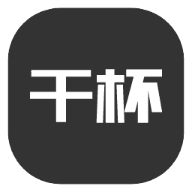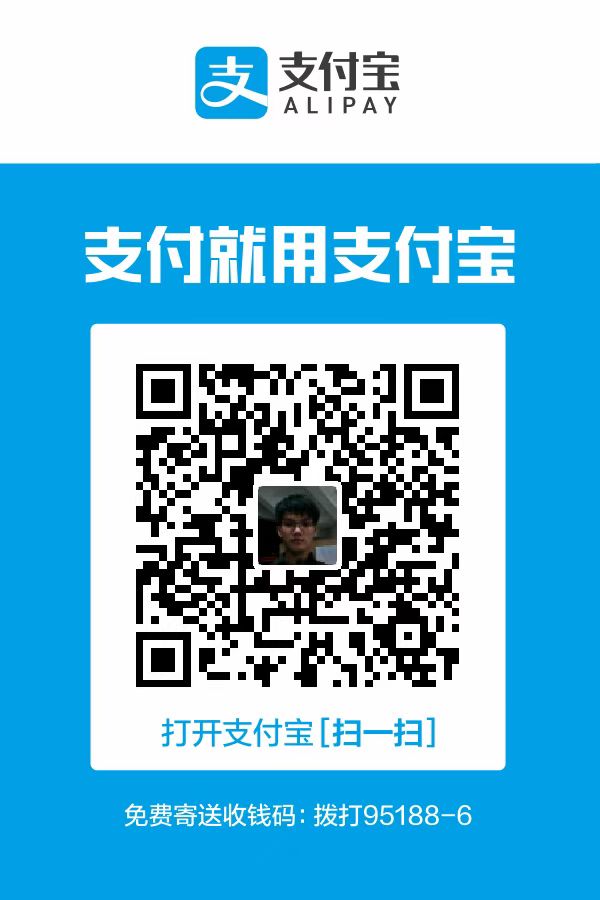刚装好 Windows 11 或新买电脑,本来满心期待着“丝滑流畅”,结果一开机:地图、财经、人脉…一堆这辈子可能都不会点开的预装APP,像牛皮癣一样又占空间又碍眼😤。
更别说时不时弹出来的Bing推荐、锁屏界面“每日一图”、任务栏上删不掉的小部件和聊天图标——整个系统仿佛是一台还没“赎身”的试用版电脑。
别急,不是你一个人忍不了。今天给大家推荐一款真正“救星级”开源工具:Win11Debloat,一个用 PowerShell 写的一键清理脚本,专治Win11/Win10的各种“臃肿病”!
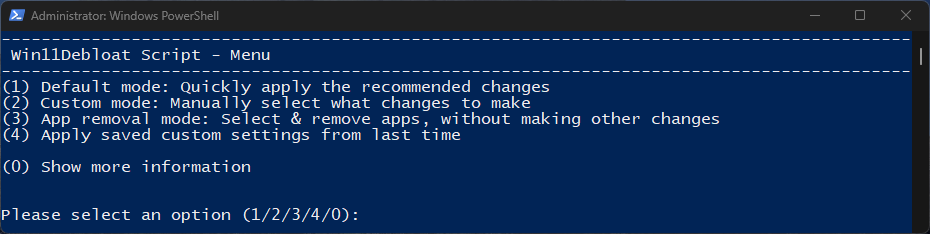
🌟 什么是 Win11Debloat?
它是一款在 GitHub 上开源的系统优化脚本,能帮你一键完成:
卸载90+系统预装APP(比如Cortana、Xbox Bar、Quick Assist…)
关闭微软遥测、广告ID、数据收集
去除界面广告、恢复经典菜单样式
甚至还能优化游戏性能!
🗑️ 它能解决哪些痛点?
✅ 卸载预装“僵尸软件”
Microsoft News、Get Help、人脉、Weather…甚至品牌机自带的各种试用软件,统统清走!轻松省出几个GB,SSD小容量用户狂喜。
✅ 关闭隐私跟踪
遥测、诊断数据、广告ID、活动记录…这些“默默上传”的行为,一键阻断。你的电脑终于不再是个“透明盒子”。
✅ 界面清爽无广告
锁屏推荐、开始菜单“建议应用”、资源管理器里的OneDrive广告…全部消失。视觉清净,心情也清净。
✅ 回归经典操作
受不了Win11右键菜单?一键切换回Win10样式!任务栏图标左对齐、隐藏小部件、搜索框变简洁…怎么顺手怎么来。
✅ 游戏性能优化
关闭Xbox后台录制、禁用鼠标加速,打游戏更专注,操作更跟手。
🛠️ 怎么用?小白也能搞定!
下载脚本(原版或汉化版,推荐汉化版更直观);
解压后,右键点击“Run.bat”,选择“以管理员身份运行”;
在弹出窗口中输入数字选择模式(推荐选“1”默认模式);
确认执行,等待脚本自动运行完毕即可。
整个过程基本是“下一步”式的,不用懂代码,不怕误操作。
📁 细节功能一览:
文件管理优化:直接打开“此电脑”、显示隐藏文件和扩展名、隐藏无用文件夹(如“3D对象”)
搜索框纯粹化:移除Bing网页搜索、禁用Copilot,只搜本地内容
游戏增强:关后台服务、禁用鼠标加速,FPS玩家必备
界面自定义:任务栏图标自由调整,右键菜单重回经典布局
⚠️ 重要提醒:
尽管该脚本已经过大量测试,但任何系统修改都有一定风险。强烈建议运行前备份重要数据,或先在虚拟机中尝试。
📥 下载说明
原版项目为英文,如果你更习惯中文操作,可以搜索“Win11Debloat 汉化版”获取本地化版本,使用起来更清晰~
一句话总结:Win11Debloat 像是给Windows做了一次“深度SPA”,拿回控制权、清出空间、还你一个更纯净、更流畅、更属于自己的系统。
如果你也受够了微软的“全家桶”和广告,不妨试试这个脚本,或许是一次真正的“系统解放”✨。
项目地址: